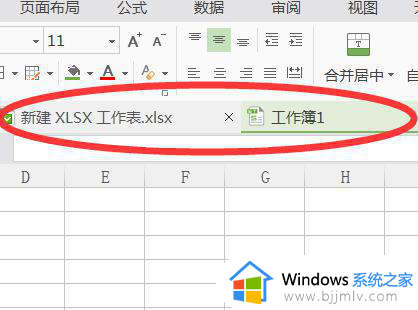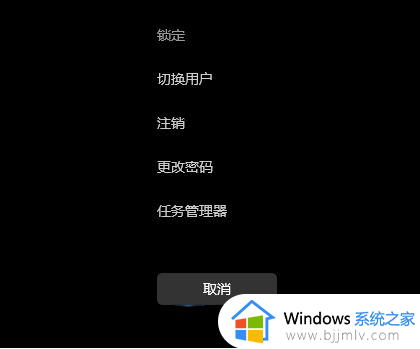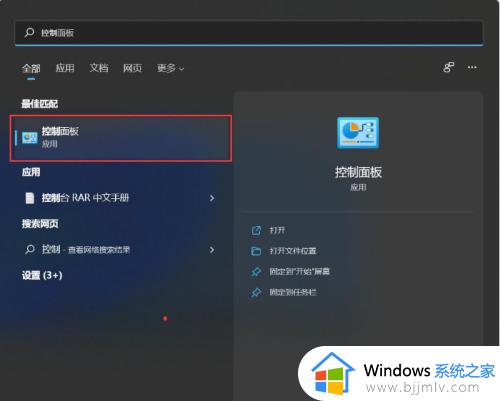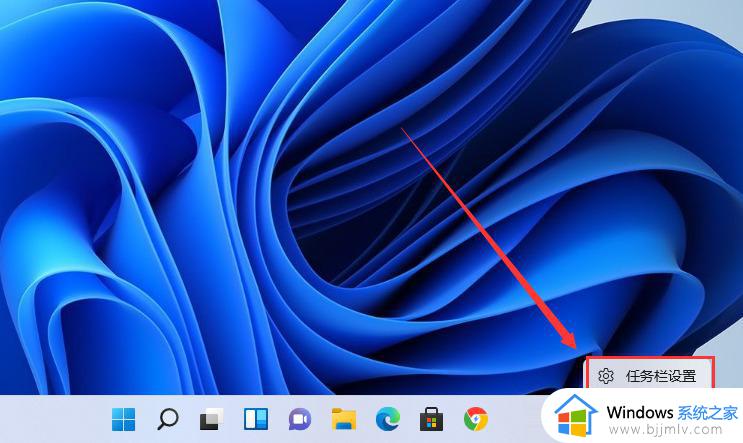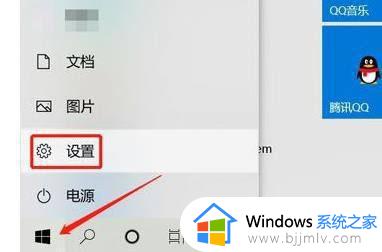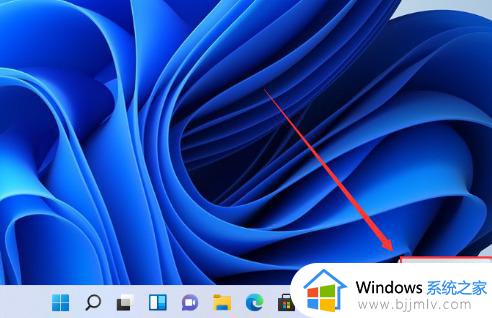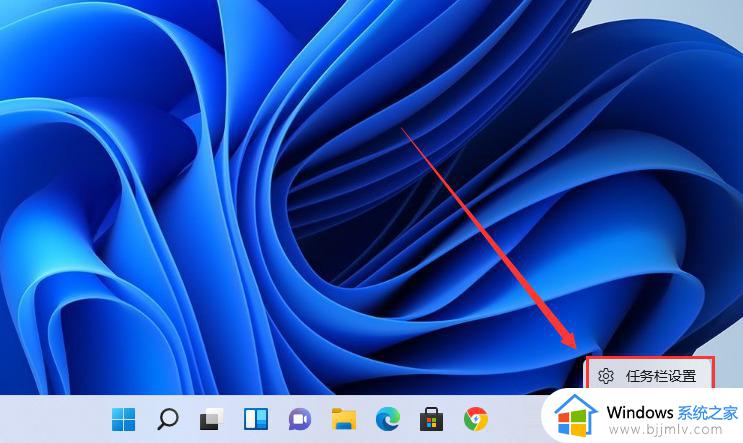win11打开多个文件夹时如何在任务栏显示所有窗口
更新时间:2024-01-20 13:40:26作者:runxin
在运行win11系统的过程中,电脑中文件在打开之后,桌面底下任务栏上都会有相应的文件图标显示,从而方便用户进行窗口切换,可是有些用户也会遇到win11系统中任务栏上打开多个文件图标没有全部显示所有窗口,对此win11打开多个文件夹时如何在任务栏显示所有窗口呢?下面小编就来教大家设置方法。
具体方法如下:
1、打开“Windows 11”系统桌面,在下方的任务栏中找到“开始”图标,如图所示。
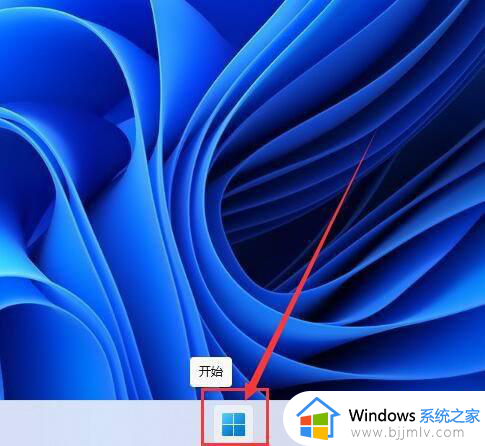
2、进入“开始”菜单后,点击“设置”按钮进入,如图所示。
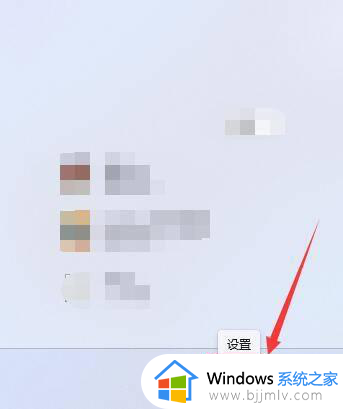
3、进入“系统”设置界面后,选择“多任务处理”选项进入,如图所示。
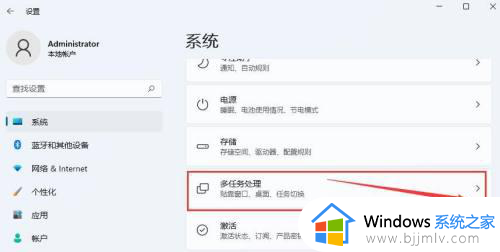
4、进入界面后,在“桌面”项下,在“在任务栏上,显示所有打开的窗口”后选择项中选择“在所有桌面上”即可,如图所示。

上述就是有关win11打开多个文件夹时如何在任务栏显示所有窗口所有内容了,还有不清楚的用户就可以参考一下小编的步骤进行操作,希望本文能够对大家有所帮助。